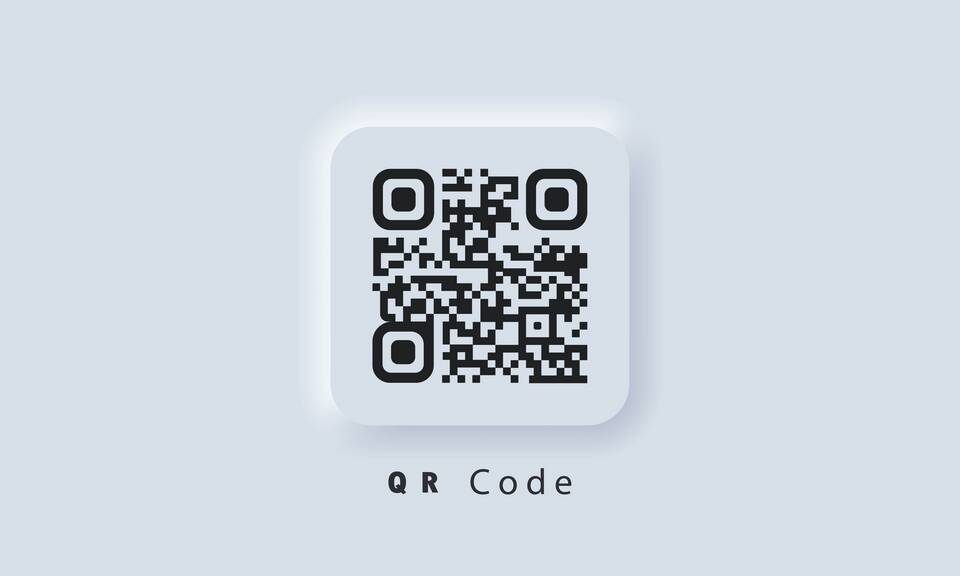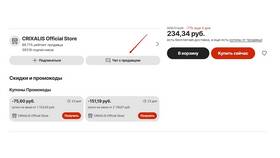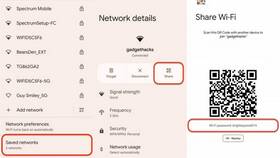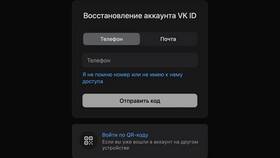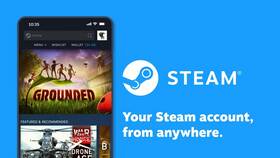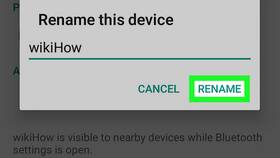Копирование QR-кода в социальной сети ВКонтакте позволяет использовать его для различных целей. Рассмотрим методы копирования и дальнейшего применения таких кодов.
Содержание
Где найти QR-код ВКонтакте
| Расположение | Тип кода |
| Профиль пользователя | Персональный QR для друзей |
| Настройки приложения | Код для входа в аккаунт |
| Страницы сообществ | Публичный QR группы |
Пошаговая инструкция копирования
С мобильного приложения
- Откройте приложение ВКонтакте
- Перейдите в нужный профиль или сообщество
- Нажмите на иконку QR-кода вверху экрана
- Выберите "Сохранить изображение"
- Найдите сохраненный код в галерее устройства
С компьютера
- Откройте сайт vk.com в браузере
- Перейдите на нужную страницу
- Нажмите на значок QR-кода
- Правой кнопкой мыши выберите "Копировать изображение"
- Вставьте в графический редактор или документ
Альтернативные методы сохранения
| Способ | Инструкция |
| Скриншот | Сделайте снимок экрана и обрежьте код |
| Сканирование | Отсканируйте другим устройством |
| Ссылка | Скопируйте URL под QR-кодом |
Где использовать скопированный код
- Печать на визитках или флаерах
- Добавление в презентации
- Размещение на других сайтах
- Отправка через мессенджеры
Ограничения и рекомендации
- Персональные коды нельзя изменять
- Публичные коды сообществ доступны всем
- При копировании сохраняется исходная ссылка
- Для печати используйте разрешение не менее 300 dpi
Заключение
Копирование QR-кода ВКонтакте - простая процедура, доступная как с мобильных устройств, так и с компьютера. Для различных целей можно использовать разные методы сохранения кода, учитывая при этом ограничения на использование персональных QR-кодов.